O Chrome, embora seja essencialmente um navegador web, transcende essa função, atuando como uma plataforma para executar diversas aplicações, desde planilhas e editores de texto até reprodutores de mídia. Ele geralmente lida bem com essas tarefas, mas apresenta dificuldades ao reproduzir áudio via dispositivos Bluetooth. Se você utiliza fones de ouvido ou caixas de som Bluetooth para ouvir conteúdo no YouTube através do Chrome, é provável que o som não saia como esperado. Alguns usuários podem até mesmo não ouvir som algum. Felizmente, é possível corrigir esse problema de áudio Bluetooth no Chrome desativando o Flash.
Verificações Preliminares
Antes de prosseguir, certifique-se de que o áudio está funcionando corretamente no seu computador e no próprio Chrome. Conecte um par de fones de ouvido com fio e verifique a qualidade do áudio. Se houver problemas aqui, o problema reside no sistema, e não necessariamente no Bluetooth.
Além disso, teste a qualidade do áudio em outros aplicativos utilizando seus fones de ouvido Bluetooth. Se o Chrome for o único aplicativo com som distorcido ou sem reprodução, a solução a seguir provavelmente resolverá o problema.
Desabilitando o Flash
Embora o Flash esteja em declínio, ele ainda não desapareceu por completo. Apesar de o Chrome não o executar por padrão, o plug-in permanece presente no navegador. O Chrome utiliza uma versão específica do Flash chamada Pepper Flash, que parece não se dar muito bem com o áudio Bluetooth.
Para desabilitar o Flash, abra o Chrome e digite o seguinte na barra de endereço:
chrome://settings/content/flash
Nessa página, desative a chave que você vê, e tente reproduzir o áudio no Chrome novamente. Em seguida, reinicie o Chrome e desconecte e reconecte seu dispositivo Bluetooth para verificar se o problema foi resolvido.
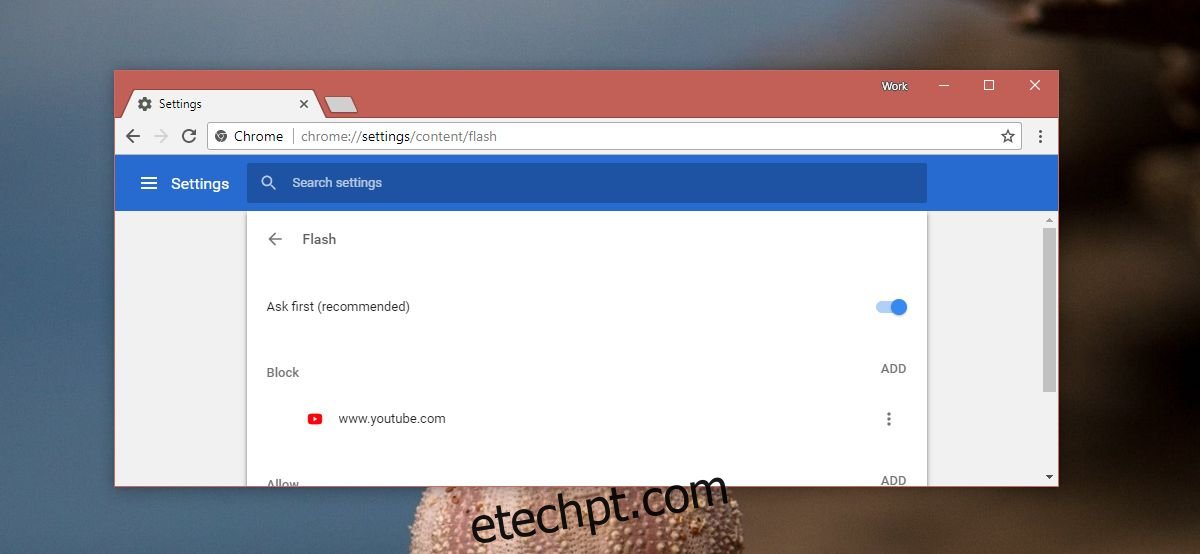
Caso o problema persista, adicione o site onde você está reproduzindo o áudio à lista de bloqueio do Flash. Retorne à página de configurações mencionada anteriormente e clique em “Adicionar” ao lado da seção “Bloquear”. Cole o URL do site onde você está reproduzindo o áudio e confirme. Para garantir, reinicie o Chrome. Desconecte e reconecte seu dispositivo Bluetooth e tente reproduzir o áudio novamente.
Você deverá notar uma melhoria significativa na qualidade do som.
Considerações Adicionais
A qualidade do áudio Bluetooth também está relacionada, em certa medida, à qualidade dos seus fones de ouvido. Fones de ouvido mais caros e de alta qualidade geralmente proporcionam um som superior, mesmo que não seja idêntico ao obtido com um dispositivo de áudio com fio. Fones de ouvido Bluetooth de baixa qualidade podem não funcionar tão bem em computadores, resultando em uma qualidade de som inferior no Chrome.
Se o site que você está acessando utiliza Flash, a desativação desse recurso impossibilitará o seu uso. Nesse caso, você precisará escolher entre usar o site ou aceitar uma qualidade de áudio inferior.